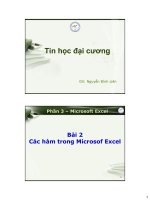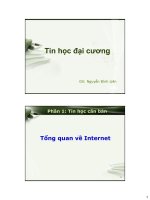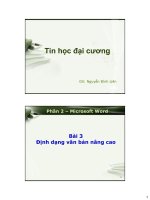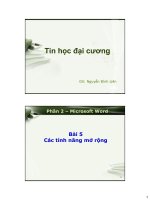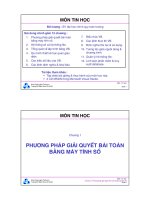tin học đại cương phần 2
Bạn đang xem bản rút gọn của tài liệu. Xem và tải ngay bản đầy đủ của tài liệu tại đây (171.46 KB, 12 trang )
<span class='text_page_counter'>(1)</span><div class='page_container' data-page=1>
<b>Tin học đại cương và ứng dụng</b>
</div>
<span class='text_page_counter'>(2)</span><div class='page_container' data-page=2>
<b>Định dạng văn bản</b>
1.
Định dạng trang giấy.
2.
Định dạng chữ.
3.
Định dạng đoạn văn bản.
</div>
<span class='text_page_counter'>(3)</span><div class='page_container' data-page=3>
<b>4. Định dạng trang giấy (page setup)</b>
Định dạng trang là xác
định:
Kích thước giấy (paper size).
Lề (margins).
Hướng (orientation).
…
Hãy định dạng trang giấy
trước khi soạn thảo và đặc
biệt là trước khi in (print).
Chọn File
<sub></sub>
Page Setup
để định dạng trang.
<b>Header/Top</b>
<b>Left</b> <b><sub>Right</sub></b>
</div>
<span class='text_page_counter'>(4)</span><div class='page_container' data-page=4>
<b>Page Setup</b>
<b>Margins: Top/Header, </b>
<b>Bottom/Footer, Left, Right, Gutter</b>
<b>Orietation: Portrait (dọc), </b>
<b>Landscape (ngang).</b>
<b>Paper:</b>
</div>
<span class='text_page_counter'>(5)</span><div class='page_container' data-page=5>
<b>1. Định dạng chữ</b>
Bôi đen đoạn văn bản
cần định dạng.
Chọn menu Format
<sub></sub>
Font.
Hộp thoại định dạng
</div>
<span class='text_page_counter'>(6)</span><div class='page_container' data-page=6>
<b>Hộp thoại định dạng phơng chữ</b>
<b>Phơng chữ</b>
<b>Chữ nghiêng (Italic)</b>
<b>Đậm (Bold)</b>
<b>Kích thước chữ</b>
<b>(Bình thường từ 12-14.)</b>
<b>Màu chữ</b>
<b>Automatic - tự động</b>
<b>Kiểu nét gạch chân</b>
<b>(none – không gạch chân)</b>
<b>Các hiệu ứng khác</b>
<b>(tham khảo trong tài liệu)</b>
</div>
<span class='text_page_counter'>(7)</span><div class='page_container' data-page=7>
<b>Một số phông chữ Unicode</b>
Times New Roman
Hay dùng nhất trong các tài liệu sử dụng bộ mã Unicode.
Arial
Tahoma
</div>
<span class='text_page_counter'>(8)</span><div class='page_container' data-page=8>
<b>Chữ hoa có dấu cấp 2.</b>
Một số ký tự khi gõ chữ hoa có dấu (ví dụ chữ
Ấ) lại bị chuyển thành chữ thường (ấ).
<b>TẠI </b>
<b>SAO VẬY?</b>
<b>Tại vì</b>
:
Phơng chữ hiện tại không hiển thị được các chữ
hoa có dấu cấp 2 - “nhiều hơn một dấu” (chữ Ấ có
dấu ^ và dấu sắc).
<b>Khắc phục:</b>
Bơi đen chữ ký tự đó rồi định dạng bằng phơng
chữ hoa (ví dụ .VnTimeH), hoặc:
</div>
<span class='text_page_counter'>(9)</span><div class='page_container' data-page=9>
<b>2. Định dạng đoạn văn bản</b>
Đoạn văn bản (paragraph)
là phần nằm giữa hai dấu
xuống dòng.
Đoạn 1 của văn bản tính từ
đầu văn bản tới trước dấu
xuống dịng đầu tiên.
Đoạn cuối của văn bản tính
</div>
<span class='text_page_counter'>(10)</span><div class='page_container' data-page=10>
<b>Định dạng đoạn văn bản</b>
Bôi đen đoạn văn bản
cần định dạng.
Chọn menu Format
<sub></sub>
</div>
<span class='text_page_counter'>(11)</span><div class='page_container' data-page=11>
<b>Hộp thoại định dạng văn bản</b>
<b>Indent and Spacing</b>
<b>Căn lề văn bản (Left – trái, right - </b>
<b>phải, center - giữa, justified – căn </b>
<b>đều)</b>
<b>Khoảng cách tới lề (Left - tới lề </b>
<b>trái, Right - tới lề phải)</b>
<b>First line .. By (dòng đầu tiên thụt </b>
<b>vào so với các dòng khác bao </b>
<b>nhiêu)</b>
<b>Khoảng cách tới các đoạn </b>
<b>trước(Before) và sau (After) là </b>
<b>bao nhiêu điểm (point)</b>
</div>
<span class='text_page_counter'>(12)</span><div class='page_container' data-page=12>
<b>3. Sử dụng thanh công cụ định dạng</b>
<b>Kiểu chữ định sẵn</b>
<b>(Normal – Bình thường)</b>
<b>Phơng chữ</b>
<b>Kích thước chữ</b>
<b>In đậm (B), In nghiêng(I), Gạch chân (U)</b>
<b>Căn lề trái, giữa, phải, đều hai phía</b> <b><sub>Màu chữ</sub></b>
<b>Kích chuột vào mũi tên để chọn màu</b>
</div>
<!--links-->